1с конвертация ставка ндс
Опубликовано: 03.05.2024
Ставка НДС 20% с 2019 года
В докуменах и в справочниках ставка НДС отображается по следующему принципу: в 2018 году - 18%, в 2019 - 20%.


Печать чека ККТ с НДС 20%
С 1 января 2019 года при печати чека заполняется ставка НДС 20% для производителей касс: FIT, АТОЛ, ШТРИХ-М, Калуга Астрал (Версия-Т), Инитпро.
Внимание! Необходимо заранее обновить программное обеспечение ККТ.
Переходный период при изменении ставки НДС на 20%
Для налоговых агентов действует ставка НДС 18/118 по услугам, оказанным в 2018 году, но оплаченным в 2019 году.

При получении доплаты к авансу в сумме 2% НДС за ценности, которые будут отгружены в 2019 году, ФНС рекомендует составлять корректировочные счета-фактуры на аванс. Если доплата получена в 2018 году, то указывается ставка 18/118, а если в 2019 году - 20/120.

Для корректировочного счета-фактуры на аванс предусмотрена печатная форма.

Возврат товаров с 2019 года
С 2019 года возврат товаров рекомендуется отражать корректировочными документами: "Корректировка поступления", "Корректировка реализации". Вместо документов "Возврат товаров поставщику", "Возврат товаров от покупателя". Эти рекомендации приведены в письме ФНС от 23.10.2018 № СД-4-3/20667@.
Из корректировки поступления доступна печатная форма "Товарная накладная (ТОРГ-12) на возврат".

Если корректировочные документы отсутствуют в интерфейсе, воспользуйтесь настройками функциональности программы. Установите флажок "Исправительные и корректировочные документы" на закладке "Торговля".
Полный интерфейс: меню "Главное - Настройки - Функциональность".
Простой интерфейс: меню "Настройки - Функциональность", потребуется переключение на полный интерфейс.
Печать ценников и этикеток
Появилась возможность печатать ценники и этикетки.
Распечатать ценники можно из справочника "Номенклатура".

Для переоцениваемого товара распечатать ценники можно из документа "Установка цен номенклатуры".

Для поступившего товар распечатать ценники можно из документа "Поступление товара".

Печать этикеток возможна как на обычном, так и на специализированном принтере.
Уведомление о контролируемых сделках
Сведения о контролируемых сделках за 2018 год необходимо подать по новой форме.
Новые форма и формат уведомления о контролируемых сделках утверждены приказом ФНС от 07.05.2018 № ММВ-7-13/249@.
Для подготовки уведомления в программе используется "Помощник подготовки уведомления о контролируемых сделках".
Полный интерфейс: меню "Отчеты - Контролируемые сделки – Помощник подготовки уведомления"
Декларация 3-НДФЛ за 2018 год
Декларацию 3-НДФЛ за 2018 год можно заполнить в специальном помощнике.
Форма декларации, порядок ее заполнения и формат представления в электронной форме соответствуют приказу ФНС России от 03.10.2018 № ММВ-7-11/569@ (зарегистрирован Министерством юстиции Российской Федерации 16.10.2018, регистрационный номер 52438).

Полный интерфейс: меню "Отчеты - Отчеты для ИП - Помощник заполнения 3-НДФЛ".
Упрощение подготовки отчетности по НДС
Для подготовки отчетности по НДС достаточно ввести первичные документы и воспользоваться Помощником по учету НДС. Который проверит правильность ведения учета по НДС, рассчитает налог, сформирует декларацию и платежные поручения.
Помощник подготовки отчетности по НДС доступен из:
- Раздела "Отчеты - НДС - Отчетность по НДС"
- Списка задач
- Закрытие месяца
- При создании новой первичной декларации по НДС.

Если не указаны реквизиты организации, то по ссылке "Сведения об организации" из Помощника открывается окно с предложением ввести недостающие реквизиты.

Помощник по учету НДС выполнит следующие операции:
- выпишет счета-фактуры на авансы, полученные от покупателей
- сформирует книги продаж и покупок
- вычислит безопасную долю вычетов
Доступна расшифровка сумм начислений и вычетов НДС.

При открытии Помощника декларация будет сформирована и заполнена с учетом контрольных соотношений.

Помощник подскажет срок и сумму уплаты налога, предложит сформировать платежное поручение.

Помощник НДС подскажет последовательность выполнения регламентных операций для тех, кто ведет:
- раздельный учет НДС,
- посредническую деятельность,
- импорт и экспорт товаров,
- учет НДС по строительно-монтажным работам,
- учет обособленных подразделений,
- выполненяет обязанностей налогового агента.

Упрощение настройки зарплаты
Управление разделом "Сотрудники" (в простом интерфейсе) и разделом "Зарплата и кадры" (в полном интерфейсе) находится в настройках функциональности.

Простой интерфейс: меню "Настройки - Функциональность - Сотрудники"
Полный интерфейс: меню "Главное или Администрирование - Функциональность - Сотрудники"
Ограничение прав доступа для профиля "Бухгалтер"
Для профиля "Бухгалтер" недоступно закрытие периода и редактирование следующих сведений об организации:
- Уставной капитал
- Подразделения организации
- Банковские счета
- Лимит остатка кассы


Пошаговое выполнение регламентных операций
Если данные учета не актуальны и перепроведение документов Информационной базы приведет к существенному замедлению работы других пользователей или в процессе перепроведения бухгалтеру важно визуально контролировать выполенение каждой регламентной операции, рекомендуется использовать настройку пошагового выполнения регламентных операций.

В этом случае актуализация будет проводится не сразу по всем периодам, а пошагово по каждому месяцу

Простой интерфейс: функциональность отсутствует
Полный интерфейс: меню "Администрирование - Проведение документов"
Конвертация строки в справочник (перечисления) и обратно
Конвертация строки в справочник
Если в базе источника реквизит имеет тип «Строка», а в базе приемника тип «Справочник», то необходимо разработать отдельное правило конвертации объектов. Обязательно в правиле оставить Объект-источник пустым, иначе при выгрузке будет выдаваться ошибка. В конвертации объекта описать поля поиска, а также реквизит, в который будет грузиться значения реквизита объекта источника, и при необходимости описать заполнение остальных реквизитов справочника. В правиле в обработчике «Перед выгрузкой» реквизита написать следующий алгоритм (см. рисунок 1).

Рисунок 1 – Описание обработчика «Перед Выгрузкой».
Конвертация строки в перечисление
Если в базе источника реквизит имеет тип «Строка», а в базе приемника тип «Перечисление», то отдельное правило конвертации объектов разрабатывать не нужно, все действия описываются в конвертации свойств. Необходимо в обработчике «Перед выгрузкой» свойства описать алгоритм заполнения перечисления объекта приемника от значений реквизита объекта источника, то есть:

Конвертация справочника в строку
Если в базе источника реквизит имеет тип «Справочник», а в базе приемника тип «Строка», то отдельное правило конвертации объектов разрабатывать не нужно, все действия описываются в конвертации свойств. Необходимо в обработчике «Перед выгрузкой» свойства описать алгоритм заполнения реквизита объекта приемника от реквизита справочника объекта источника, то есть:

Конвертация перечисления в строку
Если в базе источника реквизит имеет тип «Перечисление», а в базе приемника тип «Строка», то отдельное правило конвертации объектов разрабатывать не нужно, все действия описываются в конвертации свойств. Необходимо в обработчике «Перед выгрузкой» свойства описать алгоритм заполнения реквизита объекта приемника от перечисления объекта источника, то есть:

Конвертация справочника в перечисление (перечисление в справочник)
Конвертация справочника в перечисление
Данная задача становится актуальной с учетом изменения перечисления «Ставки НДС» на справочник в новых конфигурациях. Теперь при конвертации объектов из новых конфигураций (тип: справочник) в конфигурации, где ставки НДС еще являются перечислением, необходимо будет разрабатывать соответствующее правило конвертации объектов.
1. Необходимо в правиле конвертации объектов на вкладке «Настройки», включить свойство «Не запоминать выгруженные объекты» (см. рисунок 2).

Рисунок 2 – Не запоминать выгруженные объекты.
Иначе система будет перезаписывать выгрузку одного и того же значения перечисления.
2. Не использовать конвертацию значений (предопределенные значения справочника в значения перечисления).
Будет использоваться обработчик «При выгрузке», а при использовании данного обработчика конвертация значений не отрабатывает.
3. В конвертации объекта в обработчике «При выгрузке» необходимо прописать следующий код:

То есть нам необходимо в переменную «УзелСсылки» присвоить значение метаданных перечисления, которое соответствует базе приемника, тогда система автоматически при загрузке определит нужное значение.
Конвертация перечисления в справочник
Для конвертации перечисления в справочник, потребуется отдельное правило конвертации объектов. В данном правиле можно воспользоваться конвертацией значений (конвертация значений перечисления в предопределенные значения), и необходимо описать поля поиска, а также реквизит, в который будет грузиться значение перечисления (например: реквизит - наименование), и при необходимости описать заполнение остальных реквизитов справочника. В правиле в обработчике «Перед выгрузкой» реквизита написать следующий алгоритм (см. рисунок 1).
Отключение проверки полей поиска
В созданных правилах конвертации объектов, по которым не заполнена колонка «Поля поиска» при сохранении правил, система предложит указать автоматически поля поиска (см. рисунок 3).

Рисунок 3 – Предупреждение – не указаны поля поиска.
При каждом сохранении правил, система будет выдавать данное сообщение. Если при достаточно большом количестве правил случайно нажать «Да», то система создаст поля поиска по всем правилам, и может потребоваться достаточно большое время восстанавливать обратно. Чтобы избежать таких неприятных ситуаций, данную проверку можно отключить (путь: Сервис – Настройки пользователя) (см. рисунок 4).

Рисунок 4 – Отключение проверки полей поиска.
Не регистрировать документы к обмену при определенных действиях
Документы регистрируются к обмену по правилам регистрации объектов при любых действиях (проведение, выполнение различных обработок и т.д.). Если необходимо не регистрировать документы при определенных действиях (например: при выполнении обработки по перепроведению документов), то можно использовать функционал дополнительные свойства.
В месте изменения документа, который не должен регистрироваться к обмену, нужно установить дополнительное свойство. В правилах регистрации объектов по документу в обработчике событий «После обработки» добавить:

В таком случае документ при групповом перепроведении не будет регистрироваться к обмену.
Общий алгоритм для всех объектов одного типа метаданных
Если необходимо учитывать один алгоритм для всех объектов одного типа метаданных (например: не выгружать помеченные на удаления справочники), то можно воспользоваться глобальными обработчиками, в них прописать один раз алгоритм, который будет действовать для всех существующих и новых объектов. Такой подход позволяет избежать дублирования кода и не забыть написать необходимый алгоритм для новых справочников.
Например, для задачи – не выгружать помеченные на удаления справочники, необходимо в глобальном обработчике «Перед выгрузкой объекта» написать следующий алгоритм:

Перенос субконто по своим правилам
У одного типа субконто могут присутствовать несколько правил выгрузки объекта, и система в таком случае будет по умолчанию выбирать одно определенное правила согласно приоритету и наименованию. Если же необходимо выгрузить субконто не по выбранному по умолчанию правилу, то можно воспользоваться следующим алгоритмом:
1. Для реквизита «Субконто» в обработчике «Перед выгрузкой»:

2. Перенос плана видов характеристик «Виды Субконто Хозрасчетные» (см. рисунок 5):

Рисунок 5 – Перенос плана видов характеристик.
3. Для реквизита «Субконто» в обработчике «При выгрузке»:

Описывается последовательность действий для каждого типа субконто.
Важный момент. Обязательно нужно прописать алгоритм выгрузки для каждого возможного типа субконто. После того, как добавлен код в обработчик «При выгрузке», типовое определение правила от типа субконто не срабатывает.
Поиск полей
Конвертация данных позволяет разрабатывать собственные алгоритмы поиска элементов на стороне приемника, для этого предназначен обработчик «Поля поиска».
В обработчике «Поля поиска» могут участвовать только те реквизиты, у которых установлен признак «Поиск» в конвертации свойств (см. рисунок 6). Данные реквизиты не обязательно должны участвовать в поиске нужного элемента, они могут присутствовать в различной другой логике алгоритма (например: в условиях алгоритма обработчика «Поля поиска»).

Рисунок 6 – Реквизиты доступные для обработчика «Поля поиска»
Пример обработчика «Поля поиска»:

В обработчике мы можем задать до 10 итераций через переменную «НомерВариантаПоиска». В каждой итерации в зависимости от условий задать поля поиска элемента через переменную «СтрокаИменСвойствПоиска» (наименование полей задаются, как они заданы у приемника). Получить значение поля поиска можно через структуру «СвойстваПоиска» (наименование полей задаются, как они заданы у приемника). Для прекращения поиска нужно использовать переменную «ПрекратитьПоиск».
Реквизиты узлов источника и приемника
В конвертации данных можно обращаться к реквизитам плана обмена. Это может быть необходимо, например, при тиражировании правил обмена на несколько баз и некоторые особенности функционала отличаются между базами (данные особенности будут учитываться с помощью реквизитов плана обмена).
На стороне источника, чтобы обратиться к узлу плана обмена, необходимо использовать переменную: «УзелДляОбмена».
Например, в правилах обмена на стороне источника можно обратиться к ИНН выбранной организации в плане обмена:

На стороне приемника, чтобы обратиться к узлу плана обмена, необходимо использовать переменную: «УзелОбменаЗагрузкаДанных».
Например, в правилах обмена на стороне приемника можно обратиться к ИНН выбранной организации в плане обмена:

Протокол (лог) синхронизации между базами
Важным элементом обмена между базами является протокол (лог) синхронизации. Данный протокол должен показывать в удобном виде всю необходимую информацию об обмене (количество выгруженных элементов; список выгруженных элементов; ошибки обмена и т.д.). Чем сложнее алгоритмы обмена, тем более расширенный должен быть лог (например: у нас несколько документов на стороне источника объединяются в один документ на стороне приемника, в таком случае протокол должен показывать, как документы объединялись). Лог должен содержать значимую информацию, которая оперативно поможет разобраться с вопросами связанными с синхронизацией.
Можно выделить три наиболее частых варианта создания протокола (лога) синхронизации между базами без кастомизации баз источника и приемника:
1) Записывать всю необходимую информацию в журнал регистрации. Данный подход имеет существенные недостатки. Чаще всего журнал регистрации имеет большой объем информации, это влияет на скорость анализа нужной информации (журнал регистрации может работать медленно), и предоставление данных в журнале регистрации не всегда удобно для анализа данных.
2) Отправлять все необходимые данные на электронную почту. После каждой синхронизации записывать данные в регистр сведений (ОтправкаEmail) для последующей отправки необходимым адресатам. В данном случае недостаток в том, что может возникнуть большое количество писем за день, и в них будет сложно проводить анализ.
3) Записывать всю необходимую информацию во внешний источник (файлы excel и т.д.). Данный подход является наиболее предпочтительный, т.к. можно создать 1 файл в день, в него дописывать всю нужную информацию за день в удобном виде для анализа.
Можно выбрать любой из данных подходов или кастомизировать базы источника и приемника для хранения лога в самих базах, но наличие подробного протокола (лога) может помочь во многих вопросах, связанных с синхронизацией между базами.
Передача параметра из источника в табличную часть приемника
При возникновении задач заполнения на стороне приемника в табличной части колонок, отсутствующих на стороне источника по данным колонок, которые отсутствуют на стороне приемника. Можно воспользоваться функционалом передачи значений отсутствующих колонок на стороне приемника в параметры табличной части и на основании этих данных заполнять нужную колонку.
Передача значений табличной части из источника в параметры табличной части приемника имеет ряд особенностей:
1. Необходимо в конвертации свойств табличной части приемника создать необходимый параметр. Если параметр имеет не примитивный тип, то указать также правило конвертации (см. рисунок 7).

Рисунок 7 – Создание параметра в конвертации свойств табличной части приемника.
2. Важный момент! Заполнение параметра должно всегда происходить в переменную «Значение» в обработчике «Перед выгрузкой». Из входящих данных параметр не сможет заполниться (будет выдаваться сообщение об ошибки) (см. рисунок 8).

Рисунок 8 – Заполнение параметра в конвертации свойств табличной части.
3. На стороне приемника обращение к параметрам табличной части происходит в обработчике «После загрузки» через соответствие «ПараметрыОбъекта» по следующему правилу:
если параметр был создан в табличной части, то обращение будет типа: [Наименование табличной части] + ТабличнаяЧасть (например: «ТоварыТабличнаяЧасть»);
если параметр был создан в наборе движений регистра, то обращение будет типа: [Наименование набора движений регистра] + Набор записей (например: «ХозрасчетныйНаборЗаписей»);
Например: 
Рассмотренные приемы работы позволят повысить производительность и эффективность работы с программой «Конвертация данных 2.1». Описанные приемы в данной статье и в первой статье затрагивают наиболее частые нетривиальные задачи использования конвертации данных, изучив обе статьи, подобные задачи уже не будут вызывать сложностей.
В программах 1С поддерживается учет НДС в соответствии с законодательством РФ, а также повышается уровень автоматизации подсистемы учета НДС. В "1С:Бухгалтерии 8" начиная с версии 3.0.89 добавлена возможность заполнять в документах ставку НДС значением, действующим на дату документа. Подробнее о ставках НДС и автозаполнении показателей ставки и суммы НДС в документах рассказывают эксперты 1С.
Налогообложение НДС в соответствии с законодательством РФ может производиться по различным базовым (20 %, 10 %, 0 %) и расчетным (20/120, 10/110) налоговым ставкам. Кроме того, организация может совершать операции, не подлежащие налогообложению (освобождаемые от налогообложения).
В "1С:Бухгалтерии 8" поддерживаются налоговые ставки НДС в соответствии с законодательством, а также предусмотрены средства для автозаполнения показателей ставки НДС ( % НДС) и суммы НДС ( НДС) в документах программы, с помощью которых отражается поступление и реализация товаров (работ, услуг).
1С:ИТС
Подробнее о ставках НДС см. в разделе "Консультации по законодательству".
Налоговые ставки НДС в "1С:Бухгалтерии 8" (ред. 3.0)
Перечень ставок НДС заложен в программе в виде предопределенного перечисления и не может быть изменен. В списке ставок НДС: 0 %, 10 %, 20 % (18 % - до 01.01.2019), Без НДС, 10/110, 20/120 (18/118 - до 01.01.2019).
Ставки НДС, по которым облагаются принимаемые к учету товарно-материальные ценности, работы, услуги, имущественные права, а также реализуемые (передаваемые) товары, продукция, работы, услуги, имущественные права, могут быть указаны в документах поступления и выбытия непосредственно при их заполнении.
Прежде чем в этих документах указывать данные о приобретенных/реализованных товарах, работах, услугах, имущественных правах, можно с помощью гиперссылки НДС сверху или НДС в сумме перейти в форму Цены в документе и установить вариант расчета налога и тип цен. Способ расчета НДС, отражаемый в гиперссылке, может принимать одно из значений: НДС сверху или НДС в сумме.
В табличной части документов, предназначенных для ввода данных о покупках/продажах, программа показывает графы для учета НДС: % НДС, НДС и Всего.
При этом значения в графах НДС и Всего рассчитываются автоматически исходя из значения в графе Сумма и ставки налога.
Для того чтобы ставка НДС по принимаемым к учету или реализуемым номенклатурным единицам подставлялась в документах автоматически, ее необходимо указать в реквизите % НДС при описании номенклатурной единицы в справочнике Номенклатура (раздел Справочники - подраздел Товары и услуги), рис. 1.
Заполнение ставки НДС в зависимости от даты учетного документа
Ставка НДС ( % НДС), присутствующая в карточке номенклатуры начиная с версии 3.0.89 "1С:Бухгалтерии 8", является периодическим реквизитом. Это означает, что при изменении ставки НДС, пройдя по гиперссылке История, можно открыть форму История ставки НДС и отразить все ее изменения (рис. 2).
В форме История ставки НДС указываются:
в поле Действует с - дата, начиная с которой установлено значение ставки НДС;
в поле % НДС - соответствующее значение ставки НДС.
Обратите внимание, если изменяется ставка НДС непосредственно через реквизит на основной форме справочника, то такое изменение не попадает в историю и действует вне зависимости от даты.
Так, например, согласно положениям подпункта 26 пункта 2 статьи 149 НК РФ (рис. 2):
до 01.01.2021 при реализации прав на программу для ЭВМ на основании лицензионного договора применяется освобождение от НДС;
с 01.01.2021 при реализации прав на программу для ЭВМ, не включенную в единый реестр российских программ для электронных вычислительных машин и баз данных, применяется ставка НДС 20 %;
с 10.02.2021 при реализации прав на программу для ЭВМ после ее включения в единый реестр российских программ для электронных вычислительных машин и баз данных применяется освобождение от НДС.
В документах Реализация (акт, накладная, УПД) значение ставки НДС будет заполняться значением из карточки номенклатуры, действующим на дату документа.
В документе Поступление (акт, накладная, УПД) значение ставки НДС заполняется в зависимости от настроек, указанных в карточке договора с поставщиком.
Так, в поле Заполнение ставки НДС в документах могут быть установлены следующие значения:
По умолчанию - ставка НДС в документе поступления заполняется значением, указанным в последнем документе поступления по данному договору с поставщиком;
Из карточки номенклатуры - ставка НДС заполняется значением из карточки номенклатуры, действующим на дату документа;
Без НДС - всегда заполняется значением Без НДС.
Например, при установлении в поле Заполнение ставки НДС в документах значения Из карточки номенклатуры и при заполнении истории в форме История ставки НДС (рис. 2) в документе Поступление (акт, накладная, УПД) будет автоматически указана ставка НДС, соответствующая установленной дате. При необходимости при заполнении документов установленная ставка НДС может быть изменена на другую.
Видеоролик выполнен в программе «1С:Бухгалтерия 8» версия 3.0.89.29.
1С:ИТС
В разделе "Инструкции по учету в программах "1С"" см. также о настройке параметров учета для целей НДС в "1С:Бухгалтерии 8" (ред. 3.0).
От редакции. 18.03.2021 приглашаем в 1С:Лекторий на онлайн-лекцию "НДС: изменения правил применения и порядка формирования отчетности в 2021 году" с участием представителей ФНС и экспертов 1С. Зарегистрироваться можно на сайте 1С:ИТС.
ФЗ от 03.08.2018 № 303-ФЗ “О внесении изменений в отдельные законодательные акты Российской Федерации о налогах и сборах” о повышении налога на добавленную стоимость с 18 до 20% был принят еще летом. Ставка применяется к товарам (работам, услугам), имущественным правам и т.д. начиная с 1 января 2019 года. При этом ставка применяется вне зависимости от даты и условий заключения договора – если договор был заключен со ставкой 18%, в следующем году НДС по нему повысится.
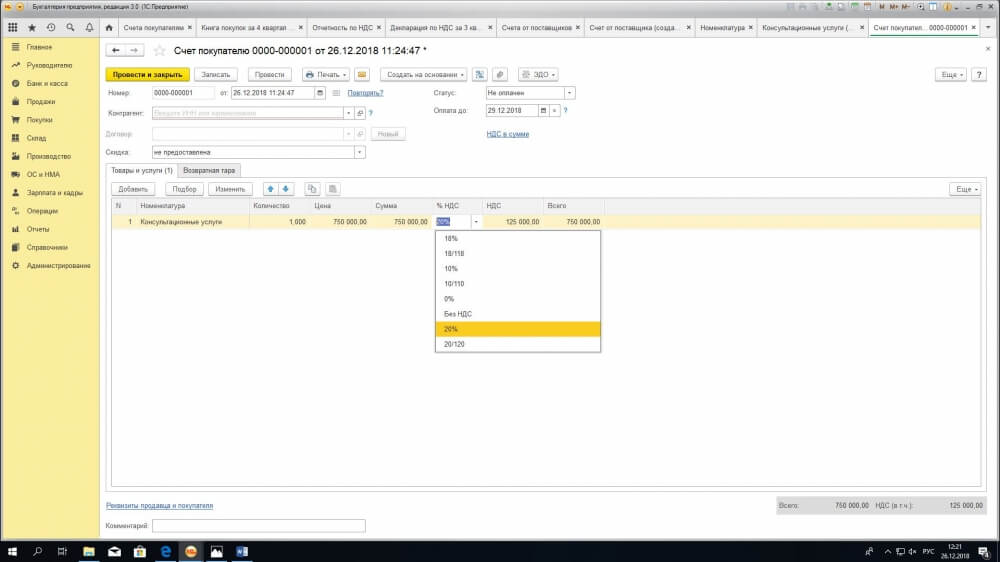
Повышение ставки НДС до 20 процентов потребует в конце года уточнить условия договоров на 2019 год и обновить настройки программ 1С. Также необходимо учитывать особенности «переходного» периода по платежам и отгрузкам, которые пройдут в конце 2018 и начале 2019 года.
С 1 января 2019 года продавцы будут обязаны дополнительно предъявлять к оплате сумму налога, начисленную по принятой ставке в 20%. В кассовых чеках (БСО) и кассовом чеке коррекций необходимо указывать новую ставку в формате 20% или 20/120. Изменить показатель нужно и в программах на платформе 1С.
Для обновления НДС организациям, работающим в системе 1С, потребуется предпринять следующие шаги:
Если в компании используется ККМ, нужно обновить программное обеспечение и настроить кассовые программы;
Также необходимо пересмотреть и проанализировать все имеющиеся договоры и внести в них пункт, предусматривающий риск повышения НДС;
Возможно, компании придется перейти на новую ценовую политику – это стоит обдумать отдельно;
Также потребуется подготовить информационную базу, формы и обработки в программе 1С.
Как изменить ставку НДС в 1С
Что необходимо сделать для подготовки текущей конфигурации 1С к переходу на новую ставку НДС?
Разберем схему действий по пунктам.
После принятия решения о подготовке программного обеспечения к изменениям в соответствии с новым законодательством, проверьте конфигурацию. Если она типовая – достаточно проверить, действителен ли договор ИТС, и вовремя обновить конфигурацию. Если вы работаете с не типовой конфигурацией или старым релизом, потребуется привести базу данных 1С в требуемое для обновления состояние.
Если не типовой функционал затрагивает значение НДС, воспользуйтесь сервисом обновления не типовых организаций и адаптируйте имеющийся функционал к новому законодательству.
Не типовая конфигурация не касается ставки НДС? Достаточно воспользоваться соответствующим сервисом обновления.
Обладатели типовых конфигураций 1С могут столкнуться со сложностями при обновлении из-за времени между выходом обновления и датой начала расчетов по новой формуле. Так, между этими событиями может пройти две недели – все это время вы можете работать по старой ставке. Другая распространенная проблема – обращение программы к предыдущей ставке НДС. Если эта константа прописана в каких-либо формулах, вам потребуется вручную провести изменение ставок НДС на 20%.
Как самостоятельно обновить НДС
Чтобы избежать ошибок при изменении ставки налога на добавленную стоимость, в 1С можно использовать специальные механизмы контроля и исправления, в частности, «Помощник по учету НДС».
Чтобы запустить его воспользуйтесь меню:
«Покупка» - «Ведение книги покупок» - «Помощник по учету НДС»,
«Продажа» - «Ведение книги продаж» - «Помощник по учету НДС»
Вам достаточно запустить его в 1С и нажать всего одну кнопку «Выполнить замену ставок НДС». При этом обработка при открытии автоматически настраивает соответствие какие ставки нужно заменять.
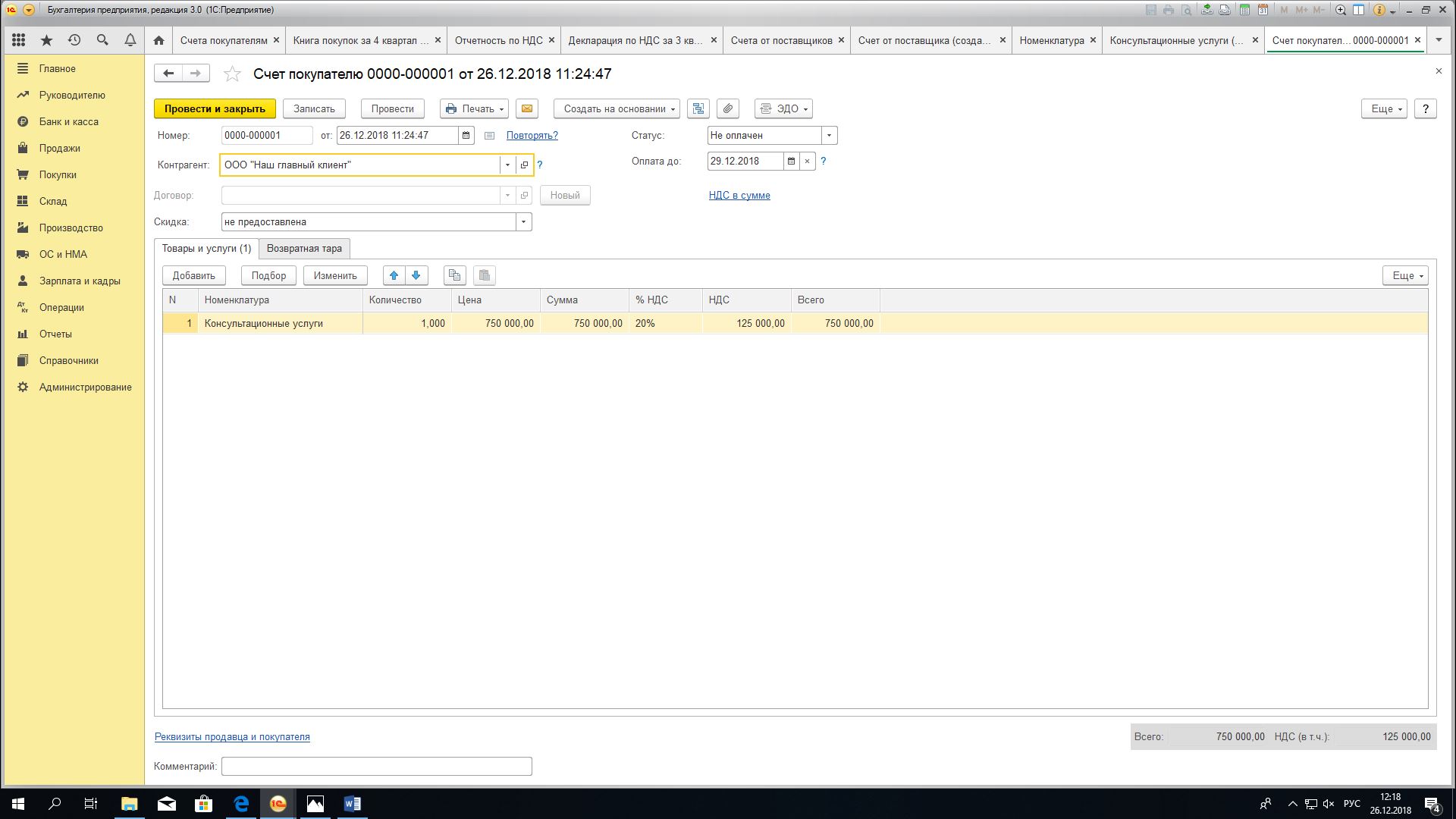
В настоящее время налоговые инспекции имеют возможность проверить достоверность всех данных по НДС, которые предоставляют организации. Если выявлены несовпадения, придется сдавать уточненную декларацию.
1С предоставляет возможность провести такую проверку самостоятельно с помощью своих сервисов. Если у вас возникли сложности, воспользуйтесь консультацией компании «Авиант» наши специалисты подробно объяснят последовательность действий и помогут избежать ошибок.
Анализ типовых конфигурация программ 1С показал, что многие программы не нуждаются в обновлении, в них встроена НДС в размере 20%, ее достаточно изменить в справочнике Номенклатура, причем как для группы товаров, так и для всего ассортимента поставок.
1С Бухгалтерия предприятия 3.0 (БП 3.0);
1С Бухгалтерия предприятия 2.0 (БП 2.0);
1С Бухгалтерия предприятия 1.6 (БП 1.6);
1С Управление торговлей 10.3 (УТ 10.3);
1С Управление торговлей 10.2 (УТ 10.2);
1С Управление торговлей 10.1 (УТ 10.1);
1С Управление торговлей 10.0 (УТ 10.0);
1С Комплексная автоматизация 1.1 (КА 1.1);
1С Управление производственным предприятием 1.3 (УПП 1.3)
1С Управление небольшой фирмой 1.3 (УНФ 1.3)
1С Управление небольшой фирмой 1.4 (УНФ 1.6)
1С Управление небольшой фирмой 1.5 (УНФ 1.5)
1С Управление нашей фирмой 1.6 (УНФ 1.6)
Но в некоторых программах платформы 1С, такие изменения не возможны:
1С Управление торговлей 11.4 (УТ 11.4);
1С Управление торговлей 11.3 (УТ 11.3);
1С Управление торговлей 11.2 (УТ 11.2);
1С Управление торговлей 11.1 (УТ 11.1);
1С Управление торговлей 11.0 (УТ 11.0);
В них нет встроенной ставки НДС 20%. Если вы используете данное программное обеспечение, рекомендуем обратиться к специалистам по платформе 1С, чтобы избежать возможных проблем с налоговой инспекцией.
На период до 1 октября 2020 года снижена ставка НДС на социально значимые продовольственные товары.
Если ваше предприятие реализует или импортирует товары, входящие в список, утвержденный постановлением Правительства РК от 1 марта 2010 года № 145, то для таких товаров в учетной системе необходимо добавить новую ставку НДС в размере 8 %.
Перечень социально значимых продовольственных товаров
Наименование товара
Мука пшеничная первого сорта
Хлеб пшеничный из муки первого сорта (формовой)
Крупа гречневая (ядрица, весовая)
Рис шлифованный (круглозерный, весовой)
Сахар белый – сахар-песок
Говядина (лопаточно-грудная часть с костями)
Мясо кур (бедренная и берцовая кость с прилегающей к ней мякотью)
Молоко пастеризованное 2,5% жирности в мягкой упаковке
Кефир 2,5% жирности в мягкой упаковке
Масло сливочное (несоленое, не менее 72,5 % жирности, без наполнителей и растительных жиров)
Яйцо куриное (I категория)
Соль поваренная пищевая (кроме "Экстра")
Творог: 5 – 9 % жирности
Отражение в 1С:Бухгалтерия 8 для Казахстана, ред. 3.0
В первую очередь нужно создать новую ставку по налогу на добавленную стоимость в справочнике Ставки НДС (раздел Предприятие – Налог на добавленную стоимость – Ставки НДС).

В поле «Ставка НДС, %» укажите числовое значение (размер) ставки налога для автоматического расчета суммы НДС в документах конфигурации - 8.
Изменение ставки налога на добавленную стоимость для отдельных видов товаров выполняется в справочнике Номенклатура. Для этого в разделе Номенклатура и склад – Справочники и настройки – Номенклатура можно открыть соответствующий элемент и в поле «% НДС» указать новое значение ставки налога.

Изменить ставку НДС одновременно для нескольких товаров или в целом для номенклатурной группы можно с помощью сервиса Групповое изменение реквизитов, расположенного в разделе Администрирование – Обслуживание – Корректировка данных.

В разделе «Выбор элементов для изменения» следует указать наименование справочника, элементы которого подлежат изменению, в нашем случае это справочник «Номенклатура». Для отбора товарных позиций установите порядок отбора в дополнительном меню «Выбранные элементы», которое открывается по гиперссылке «Все элементы».

Условия отбора можно установить на основании возможной группировки товаров, по которым требуем изменение реквизитов. Например, отбор можно установить по наименованию товара (или части наименования), коду ТНВЭД и так далее.
После отбора товарных позиций в табличной части обработки Групповое изменение реквизитов следует установить признак для реквизита «% НДС» и в столбце «Новое значение» указать размер ставки «8 %».

Групповое изменение указанного реквизита для выбранных товарных позиций выполняется по команде «Изменить реквизит».
Отражение в 1С:Управление торговлей, ред. 3.4, 1С:Комплексная автоматизация, ред. 2.4, 1С:ERP Управление предприятием 2 для Казахстана, ред. 2.4
Чтобы вести раздельный учет по видам налога на добавленную стоимость в конфигурации предусмотрены предопределенные ставки НДС (0%, 12%, без НДС). При этом в конфигурации предусмотрена возможность дополнительного ввода ставок для НДС.
Перейти к редактированию справочника Ставки НДС можно по команде «Все функции» основного интерфейса программы, выбрав его в каталоге «Справочники».

В справочнике Ставки НДС для добавления нового элемента необходимо воспользоваться командой «Создать» и заполнить поля содержание наименование и размер ставки налога.

Для автоматического заполнения в документах соответствующей ставки НДС для отдельных товаров необходимо включить возможность изменения реквизитов номенклатуры. Обратите внимание, что внести такие изменения могут только пользователи, имеющие на право редактирования данных в справочниках. Для этого нужно установить признак «Разрешить редактирование ставки НДС» в форме Разблокировка реквизитов, которая открывается по команде «Разрешить редактирование реквизитов» (командная кнопка «Ещё»).

После разблокировки для редактирования реквизита можно изменить ставку НДС для товарной позиции: вкладка Реквизиты - группа реквизитов «Регламентный и финансовый учет» - поле «Ставка НДС».

Изменить ставку НДС одновременно для нескольких товаров или в целом для номенклатурной группы можно при помощи сервиса Групповое изменение реквизитов, расположенного в разделе НСИ и администрирование – Поддержка и обслуживание – Корректировка данных.
Если у вас есть действующий договор 1С:ИТС с нашей компанией, то помощь в настройке по добавлению ставки 8% НДС для вас абсолютно бесплатна.
Мы научим работать в обновленных системах с учетов всех последних требований. Наши эксперты готовы также провести обучение по работе в программах 1С.
Читайте также:

